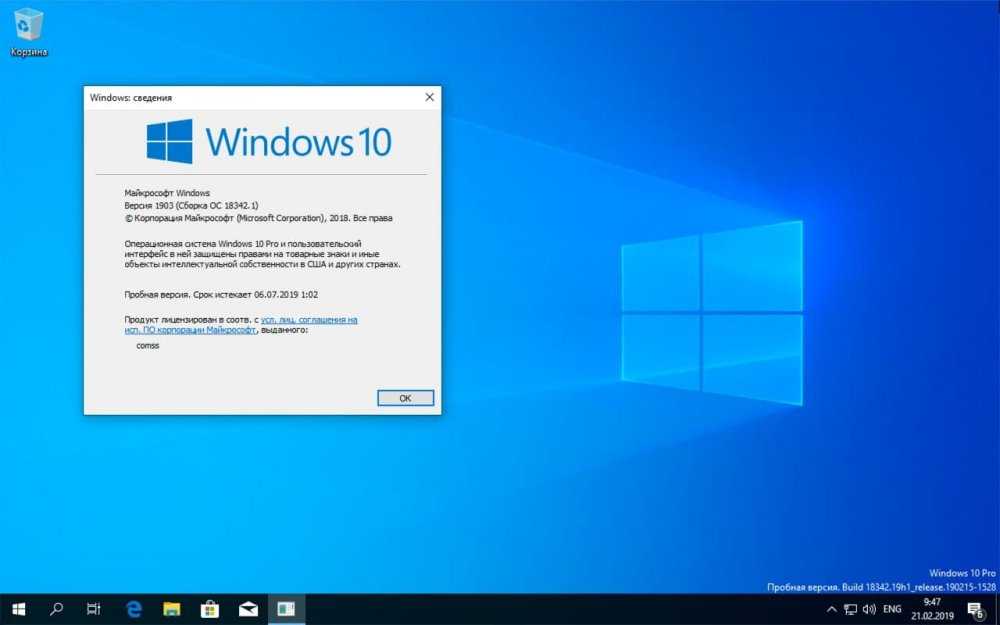Обучение виндовс 10 бесплатно для чайников: Бесплатные курсы по OC Windows 10
Содержание
Использование Python в Windows для начинающих
-
Статья -
-
Это пошаговое руководство для пользователей, начинающих работу с Python в Windows.
Настройка среды разработки
Для начинающих, которые не знакомы с Python, рекомендуется установить Python из Microsoft Store. При установке из Microsoft Store используется базовый интерпретатор Python3, но в дополнение к автоматическому обновлению также настраиваются параметры пути для текущего пользователя (без необходимости доступа администратора). Это особенно полезно, если вы работаете из среды образовательного учреждения или являетесь частью организации, которая ограничивает разрешения или административный доступ на компьютере.
Если вы используете Python в Windows для разработки веб-приложений, мы рекомендуем настроить среду разработки другим образом. Вместо установки непосредственно в Windows рекомендуется установить и использовать Python через подсистему Windows для Linux. Справочные сведения см. в следующих статьях: Начало работы с Python для разработки веб-приложений в Windows. Если вы заинтересованы в автоматизации общих задач в операционной системе, ознакомьтесь с нашим руководством: Начало работы с Python в Windows для создания сценариев и автоматизации В некоторых сложных сценариях (например, при необходимости модификации или доступа к установленным файлам Python, создания копий двоичных файлов или непосредственного использования библиотек DLL Python) может потребоваться загрузить определенный выпуск Python непосредственно с сайта python.org или установить альтернативное средство, например Anaconda, Jython, PyPy, WinPython, IronPython и т. д. Мы рекомендуем это только в том случае, если вы более продвинутый программист на Python и у вас есть конкретная причина выбрать альтернативную реализацию.
Установка Python
Чтобы установить Python с помощью Microsoft Store, сделайте следующее:
Перейдите в меню Пуск (значок Windows в нижнем левом углу), введите «Microsoft Store» и щелкните ссылку, чтобы открыть магазин.
Когда магазин откроется, выберите Поиск в верхнем правом меню и введите «Python». Выберите, какую версию Python вы хотите использовать, из результатов в разделе «Приложения». Мы рекомендуем использовать самую последнюю версию, если только у вас нет причин для обратного (например, по причине согласования с версией, использованной в уже существующем проекте, над которым вы планируете работать). Определив, какую версию вы хотите установить, выберите Получить.
После того как Python завершит процесс загрузки и установки, откройте Windows PowerShell, используя меню Пуск (значок Windows в нижнем левом углу). После открытия PowerShell введите
Python --version, чтобы убедиться, что Python 3 установлен на компьютере.
Установка Python из Microsoft Store содержит стандартный диспетчер пакетов pip. Pip позволяет устанавливать дополнительные пакеты, которые не входят в стандартную библиотеку Python, и управлять ими. Чтобы убедиться, что у вас есть pip, который можно использовать для установки пакетов и управления ими, введите
pip --version.
Установка Visual Studio Code
При использовании VS Code в качестве текстового редактора или интегрированной среды разработки (IDE) вам доступны IntelliSense (помощь в завершении кода), анализ кода (помогает избежать ошибок в коде), поддержка отладки (помогает находить ошибки в коде после запуска), фрагменты кода (шаблоны для небольших повторно используемых блоков кода) и модульное тестирование (тестирование интерфейса кода с различными типами входных данных).
VS Code также содержит встроенный терминал, который позволяет открывать командную строку Python с помощью командной строки Windows, PowerShell или любой другой, создавая простой рабочий процесс между редактором кода и командной строкой.
Чтобы установить VS Code, скачайте VS Code для Windows: https://code.visualstudio.com.
Установив VS Code, необходимо также установить расширение Python. Для установки расширения Python можно выбрать ссылку на VS Code в Marketplace или открыть VS Code и выполнить поиск по фразе Python в меню расширений (Ctrl+Shift+X).
Python — интерпретируемый язык, и для выполнения кода Python необходимо указать VS Code, какой интерпретатор нужно использовать. Мы рекомендуем использовать самую последнюю версию Python, если у вас нет особой причины для обратного. После установки расширения Python выберите интерпретатор Python 3, открыв палитру команд (CTRL+SHIFT+P), и начните вводить команду Python: Select Interpreter (Python: выбор интерпретатора) для поиска, а затем выберите появившуюся команду. Вы также можете использовать параметр Select Python Environment (Выбрать среду Python) в нижней строке состояния, если она доступна (возможно, уже отображается выбранный интерпретатор).
 Команда предоставляет список доступных интерпретаторов, которые VS Code может найти автоматически, включая виртуальные среды. Если нужный интерпретатор не отображается, перейдите к статье о настройке сред Python.
Команда предоставляет список доступных интерпретаторов, которые VS Code может найти автоматически, включая виртуальные среды. Если нужный интерпретатор не отображается, перейдите к статье о настройке сред Python.Чтобы открыть терминал в VS Code, выберите Просмотр>Терминал или используйте клавиши CTRL+` (символ обратного апострофа). Терминалом по умолчанию является PowerShell.
В окне терминала VS Code откройте Python, просто введя команду:
pythonПопробуйте использовать интерпретатор Python, введя:
print("Hello World"). Python вернет фразу «Hello World».
Установка Git (необязательно)
Если вы планируете совместно работать над кодом Python с другими пользователями или размещать проект на сайте с открытым исходным кодом (например, GitHub), примите во внимание, что VS Code поддерживает управление версиями с помощью Git.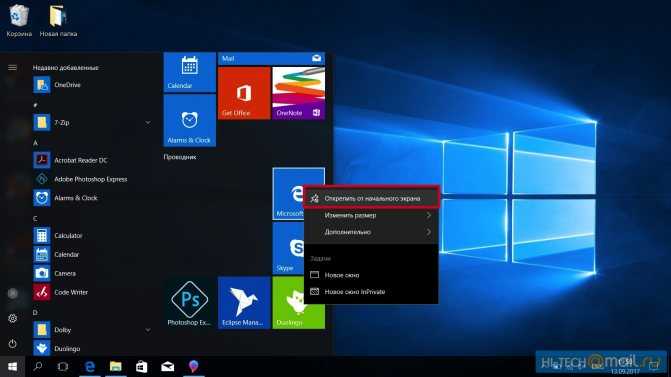 Вкладка системы управления версиями в VS Code отслеживает все изменения и содержит общие команды Git (добавление, фиксация, принудительная отправка, извлечение) прямо в пользовательском интерфейсе. Сначала необходимо установить Git для включения панели управления версиями.
Вкладка системы управления версиями в VS Code отслеживает все изменения и содержит общие команды Git (добавление, фиксация, принудительная отправка, извлечение) прямо в пользовательском интерфейсе. Сначала необходимо установить Git для включения панели управления версиями.
Скачайте и установите Git для Windows с веб-сайта git-scm.
В комплект входит мастер установки, который задает вам ряд вопросов о параметрах установки Git. Рекомендуется использовать все параметры по умолчанию, если у вас нет конкретной причины изменить какой-либо из них.
Если вы никогда не использовали Git, обратитесь к руководствам по GitHub. Они помогут вам приступить к работе.
Учебник по некоторым основам работы с Python (на примере Hello World)
Python, согласно его создателю Гвидо ван Россуму, — это «язык программирования высокого уровня, и его основная философия проектирования — это удобочитаемость кода и синтаксис, позволяющий программистам выразить концепции в нескольких строках кода».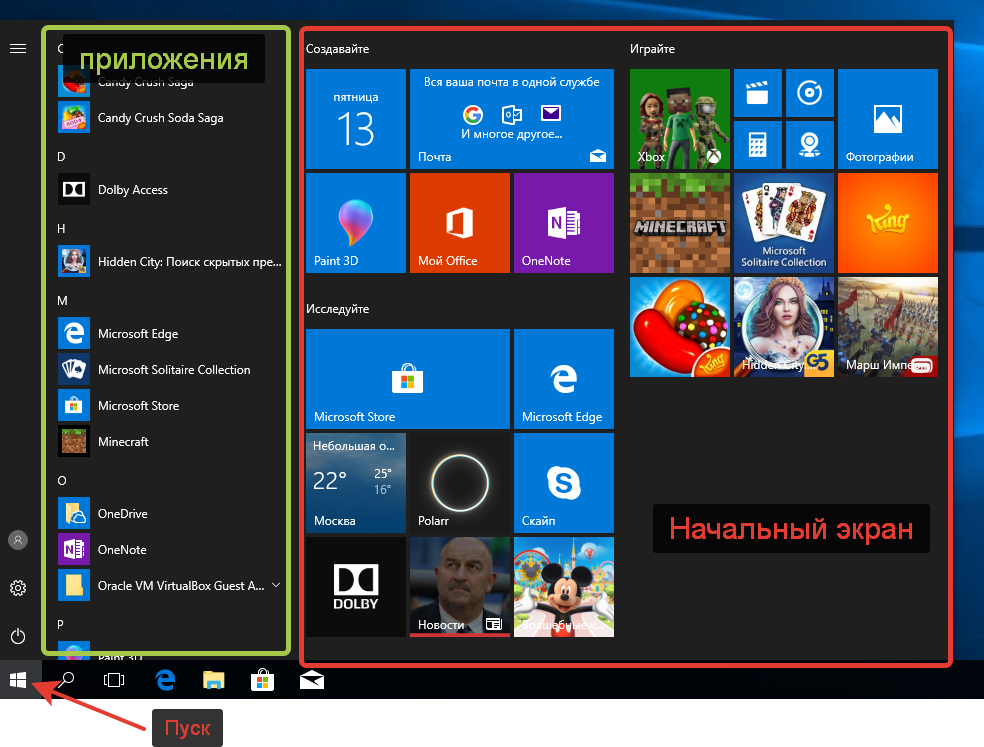
Python — интерпретируемый язык. В отличие от скомпилированных языков, в которых написанный код необходимо перевести в машинный код для выполнения процессором компьютера, код Python передается непосредственно интерпретатору и запускается напрямую. Просто введите код и запустите его. Попробуем сделать это!
Откройте командную строку PowerShell и введите
python, чтобы запустить интерпретатор Python 3. (В некоторых инструкциях указано использовать командуpyилиpython3, которые также подойдут.) Если вы делаете все правильно,появится командная строка с тремя символами «больше, чем» >>>.Существует несколько встроенных методов, позволяющих вносить изменения в строки в Python. Создайте переменную с помощью команды
variable = 'Hello World!'. Нажмите клавишу ВВОД для создания новой строки.Выведите переменную с помощью команды
print(variable). Отобразится текст «Hello World!».
Выясните, сколько символов используется для переменной строки, с помощью команды
len(variable). Будет показано, что используется 12 символов. (Обратите внимание, что пробел учитывается как символ в общей длине.)Преобразуйте строковую переменную в буквы верхнего регистра:
variable.upper(). Теперь преобразуйте строковую переменную в буквы нижнего регистра:variable.lower().Подсчитайте, сколько раз буква «l» используется в строковой переменной:
variable.count("l").Найдите определенный символ в вашей строковой переменной. Давайте найдем восклицательный знак с помощью команды
variable.find("!"). Будет показано, что восклицательный знак находится в позиции 11 строки.Замените восклицательный знак на вопросительный знак:
variable.replace("!", "?").Чтобы выйти из Python, введите
exit(),quit()или нажмите клавиши CTRL+Z.
Надеемся, вам понравилось использовать некоторые из встроенных в Python методов модификации строк. Теперь попробуйте создать файл программы Python и запустить его с помощью VS Code.
Учебник по использованию Python с VS Code (на примере Hello World)
Команда VS Code составила отличный учебник по началу работы с Python с пошаговым руководством по созданию программы Hello World с помощью Python, запуску программного файла, настройке и запуску отладчика, а также установке пакетов, таких как matplotlib и numpy, для создания графического изображения в виртуальной среде.
Откройте PowerShell и создайте пустую папку с именем hello, перейдите в эту папку и откройте ее в VS Code:
mkdir hello cd hello code .
После открытия среды VS Code, где показана новая папка hello в левом окне обозревателя, откройте окно командной строки в нижней панели VS Code, нажав CTRL+` (символ обратного апострофа) или выбрав Просмотр>Терминал.
 После запуска VS Code в папке эта папка станет вашей рабочей областью. VS Code хранит параметры, относящиеся к этой рабочей области, в файле .vscode/settings.json. Они отделены от параметров пользователя, которые хранятся глобально.
После запуска VS Code в папке эта папка станет вашей рабочей областью. VS Code хранит параметры, относящиеся к этой рабочей области, в файле .vscode/settings.json. Они отделены от параметров пользователя, которые хранятся глобально.Продолжайте работу с учебником в документации для VS Code: Сведения о создании файла исходного кода для Hello World на Python.
Создание простой игры с помощью Pygame
Pygame — это популярный пакет Python для создания игр, который позволяет учащимся изучать программирование увлекательным способом. Pygame отображает графические изображения в новом окне, поэтому метод «только командной строки» WSL не подойдет. Но если вы установили Python с помощью Microsoft Store, как описано в этом учебнике, все получится.
После установки Python установите Pygame из командной строки (или терминала в VS Code), введя
python -m pip install -U pygame --user.Протестируйте установку, запустив пример игры:
python -m pygame. examples.aliens
examples.aliensЕсли все в порядке, откроется окно игры. По завершении игры закройте окно.
Вот как начать написание кода собственной игры:
Откройте PowerShell (или командную строку Windows) и создайте пустую папку с именем bounce. Перейдите к этой папке и создайте файл с именем bounce.py. Откройте папку в VS Code:
mkdir bounce cd bounce new-item bounce.py code .
С помощью VS Code введите следующий код Python (или скопируйте и вставьте его):
import sys, pygame pygame.init() size = width, height = 640, 480 dx = 1 dy = 1 x= 163 y = 120 black = (0,0,0) white = (255,255,255) screen = pygame.display.set_mode(size) while 1: for event in pygame.event.get(): if event.type == pygame.QUIT: sys.exit() x += dx y += dy if x < 0 or x > width: dx = -dx if y < 0 or y > height: dy = -dy screen.fill(black) pygame.draw.circle(screen, white, (x,y), 8) pygame. display.flip()
display.flip()
Сохраните его как:
bounce.py.Запустите его в терминале PowerShell, введя:
python bounce.py.
Попробуйте изменить некоторые из чисел, чтобы увидеть, как они влияют на прыгающий шарик.
Дополнительные сведения о создании игр с помощью Pygame см. на сайте pygame.org.
Материалы для непрерывного обучения
Мы рекомендуем использовать следующие ресурсы, чтобы продолжить изучение разработки на Python в Windows.
- Блоги по разработке Майкрософт: Python. Ознакомьтесь с последними новостями о Python на сайте Microsoft.
Бесплатные онлайн-ресурсы для изучения Python
- Введение в Python. Попробуйте интерактивную платформу Microsoft Learn и получите баллы опыта за прохождение этого модуля, в котором рассматриваются основы написания базового кода Python, объявления переменных и работы с консольными входными и выходными данными. Интерактивная среда песочницы предоставляет эту отличную возможность начать пользователям, у которых еще не настроена среда разработки Python.

Учебник по Python для начинающих. Полное и бесплатное руководство по Python с интерактивными примерами кода (с возможность запуска), идеально подходит как для начинающих, так и для тех, кто имеет предыдущий опыт.
Учебники на сайте LearnPython.org. Приступите к изучению Python без необходимости дополнительной установки или настройки с помощью этих бесплатных интерактивных учебников по Python от DataCamp.
Учебники на сайте Python.org. Предоставляют читателям неформальное описание основных понятий и функций языка и системы Python.
Платные или премиум-курсы Python
Python на Pluralsight: 8 курсов, 29 часов. Схема обучения Python на Pluralsight предлагает онлайн-курсы, охватывающие различные темы, связанные с Python, включая средство для измерения навыков и поиска пробелов в знаниях.
Изучение Python на LinkedIn.com: базовое введение в Python.
Работа с Python в VS Code
Редактирование Python в VS Code.
 Узнайте больше о том, как воспользоваться преимуществами автозаполнения VS Code и поддержкой IntelliSense для Python, включая их настройку или отключение.
Узнайте больше о том, как воспользоваться преимуществами автозаполнения VS Code и поддержкой IntelliSense для Python, включая их настройку или отключение.Анализ кода Python. Анализ кода — это процесс запуска программы, которая будет анализировать код на наличие возможных ошибок. Узнайте о различных формах поддержки анализа кода VS Code для Python и о том, как выполнить его настройку.
Отладка Python. Отладка — это процесс обнаружения и удаления ошибок из компьютерной программы. В статье по этой ссылке описывается инициализация и настройка отладки для Python с помощью VS Code, установка и проверка точек останова, присоединение локального скрипта, выполнение отладки для различных типов приложений или на удаленном компьютере, а также некоторые основные способы устранения неполадок.
Модульное тестирование Python. В статье по этой ссылке содержатся некоторые основные сведения о модульном тестировании, включении платформы тестирования, создании и выполнении тестов, отладке тестов и параметрах конфигурации теста, а также приведено пошаговое руководство с примером.

Обучение компьютеру. Компьютер для чайников
Приветствие от Автора!
Вы здесь впервые? Рад, что попали на мой информационный блог. Меня зовут Сергей, и уже более 10-и лет я пишу уроки и статьи на компьютерную тематику, в основном для начинающих пользователей. Паралельно с этим развиваю YouTube канал. Постоянным читателям блога inetkomp.ru я рекомендую ознакомиться с моими свежими работами:
Я написал эту статью: 21 Апреля 2021 г.
Формат PDF подходит для различных целей: отправки и хранения многостраничных материалов, чтения электронных книг и распространения полиграфической продукции. Чтобы изменить файл с таким расширением, вам потребуется специальная программа для редактирования PDF. Например, можно воспользоваться…
читать полностью
Я написал эту статью: 08 Сентября 2020 г.
Если вам необходимо улучшить качество видео, обрезать ролик и склеить несколько частей в один фильм, добавить фоновую музыку или применить эффекты, потребуется установить программное обеспечение на компьютер или смартфон.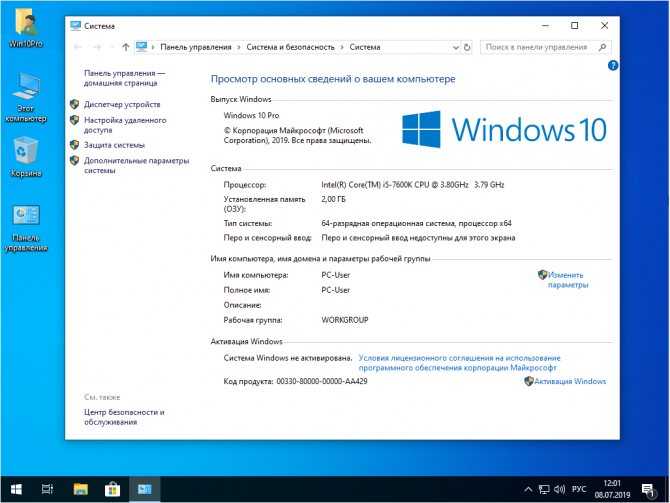 В этой статье я протестировал и выбрал лучшие программы для монтажа…
В этой статье я протестировал и выбрал лучшие программы для монтажа…
читать полностью
Я написал эту статью: 11 Июня 2020 г.
Скажу честно, что я довольно часто «зависаю» на ютюбе, просматривая многочисленные инструкции и обучающие видео. При этом невозможно не заметить, что большинство таких роликов создано в режиме «скринкаста». Это видео, при котором диктор проводит обучение, параллельно показывая свои …
читать полностью
Я написал эту статью: 29 Марта 2020 г.
Всем привет. Читайте книги — мой вам совет. Желательно что нибудь обучающее, развивающее, ну а там уже сами смотрите, к чему душа больше лежит.
Сегодня речь пойдёт о том, как очень комфортно можно читать книги на своих устройствах. При этом все книги буду организованно добавлены в одну папку…
читать полностью
А если Вы впервые на моём сайте, и хотите получить бесплатно основы компьютерной грамотности, то предлагаю Вам ознакомиться с материалами ниже!
|
Здравствуйте Уважаемый посетитель.
Рад приветствовать Вас на сайте, который полностью посвящен обучению компьютера с нуля. Если Вы компьютерный новичок или даже чайник, или же Вы только недавно купили себе компьютер, и Вас интересует обучение компьютеру, то должен Вас обрадовать, Вы на правильном месте.
На сайте INETKOMP.RU, размещены полезные материалы для начинающих пользователей компьютера, статьи, уроки, книги, бесплатные программы и много другой полезной информации, которая поможет Вам в обучение компьютеру. Сайт постоянно пополняется новыми материалами поэтому Вам не придется сидеть без дела. Пока Вы изучаете имеющийся материал из серии компьютер для чайников, мы готовим для Вас все новые и новые уроки и статьи. Стоит отметить, что за четыре года существования сайта было написано несколько сотен уроков и статей.
Всем новичкам рекомендую прочитать следующие материалы:
Но для начала дочитайте эту страницу до конца.
Несмотря на то, что на сегодняшний день компьютер так сильно вошел в нашу жизнь и почти в каждой семье есть один или несколько компьютеров, еще есть люди, которые с компьютером на ВЫ и для многих из них обучение компьютеру дается с трудом. Молодое, взрослое и даже пожилое поколение начинает осваивать компьютер. Специально для таких и был создан этот сайт – материал на котором подается простым и понятным языком, чтобы обучение проходило легко и непринужденно, насколько это возможно.
Устроен сайт довольно таки просто, весь материал разделен на категории, которые Вы можете видеть слева в «Главном меню». Но первое, что я хотел бы Вам предложить, так это подписаться на мою бесплатную обучающую новостную рассылку, «Компьютер для начинающих – полезные уроки и статьи даром!», после чего 1-2 раза в месяц я буду присылать Вам новые материалы сайта, прямо в Ваш почтовый ящик, для Вашего изучения и получения новых знаний в области компьютера. Сразу же после подписки Вы получите полезный видео урок, а в случае необходимости Вы сможете отписаться от рассылки и перестать получать новые материалы в любой момент.
Обучение компьютеру — это полезная, интересная, увлекающая штука, да и вообще сегодня знать компьютер просто необходимо.
Данный сайт создан в первую очередь для начинающих пользователей, которых интересует такая тема, как обучение компьютеру. Статьи и уроки помогут Вам и ответят на многие Ваши вопросы, которые возникают при работе за компьютером, а также познакомят Вас со многими другими вещами.
Я уверен, что обучение компьютеру на этом сайте, будет для Вас интересным и полезным, Вы познаете много интересных вещей и забудете, о таких понятиях как, компьютер для чайников, и с гордостью будете сами работать на компьютере и покорять бесконечные просторы Интернета. Не откладывайте это занятие на завтра, ведь можно начать уже сегодня и по чуть-чуть начинать свое путешествие в интереснейший мир — обучение компьютеру.
Желаю всем удачи в освоении компьютера для чайников!
P.S. Кстати, если у Вас есть какие-то вопросы или предложения по созданию новых уроков или написанию статей и Вы готовы ими поделиться, то я жду ваших писем, адрес почты Вы найдете на странице «Об Авторе»! Возможно, следующий урок или статья будут написаны благодаря именно Вам за идею, за совет или еще за что-то!
Удачи в компьютерном мире!
С Ув. Каракай Сергей
|
Несколько случайных статей:
Как зарегистрироваться в Warface бесплатно?
Как увеличить файл подкачки в Windows 7 и 8
Что такое Кукисы и зачем они нужны
Положить деньги на телефон через ВебМани
Как вызвать или запустить командную строку Windows XP ?
10 бесплатных курсов Microsoft Power BI для начинающих в 2023 году | от javinpaul | Javarevisited
Мои любимые онлайн-курсы по изучению Microsoft Power BI для ученых и аналитиков данных от Udemy, Edureka и edx.

image_credit — Udemy
Здравствуйте, ребята, если вы хотите изучить Power BI в 2023 году, один из ведущих в области визуализации данных и бизнес-аналитики, и ищете бесплатные ресурсы, такие как бесплатные онлайн-курсы, то вы попали по адресу. Ранее я поделился лучших курсов по Power BI , и сегодня IA m собирается поделиться бесплатными онлайн-курсами по изучению Power BI.
Эти бесплатные курсы были созданы экспертами, и им доверяют тысячи разработчиков и технических специалистов, которые хотят изучить Power BI. Они также взяты с таких известных сайтов, как Udemy, Edureka и edX, с которыми многие из вас уже знакомы.
Лучшее в этих курсах то, что они совершенно бесплатны, вам не нужна кредитная карта, все, что вам нужно, это бесплатная учетная запись, чтобы присоединиться к этим онлайн-курсам и изучить Power BI.
В настоящее время в мире создается больше данных, чем когда-либо прежде, и компаниям необходимо использовать эти данные для принятия решений, а также для обеспечения лучшего взаимодействия с пользователем, поэтому им нужны квалифицированные сотрудники или фрилансеры, чтобы получить представление об этих данных и лучший инструмент для анализа данных/бизнес-аналитики — Microsoft Power BI.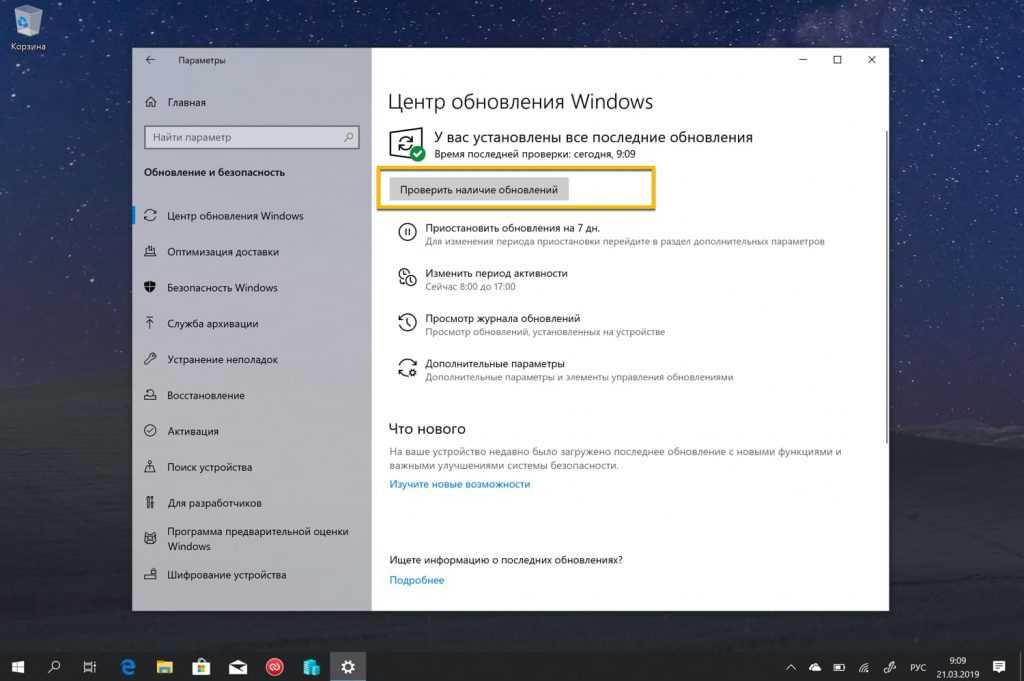
Microsoft Power BI — это почти инструмент, который каждая компания использует для анализа и использования своих данных, и он обеспечивает интерактивную визуализацию, необходимую пользователям для регистрации учетной записи и использования ее в качестве онлайн-сервиса без необходимости загружать и устанавливать какое-либо программное обеспечение, кроме Microsoft. также предоставляет устанавливаемые версии этого инструмента.
Есть простой способ приобрести необходимые навыки, чтобы начать использовать это программное обеспечение, пройдя несколько онлайн-курсов, и многие инструкторы делают их платными, но я составил пять бесплатных курсов для изучения Microsoft Power BI. Не стесняйтесь просматривать все курсы и пытаться выбрать лучший, который соответствует вашим навыкам начинающего или среднего пользователя этого программного обеспечения.
Кстати, если вы не против потратить несколько долларов, я также предлагаю вам проверить Microsoft Power BI — полное введение 9Курс 0008 на Удеми. Это один из самых полных курсов по изучению Power BI в 2023 году, и вы можете купить его всего за 9,9 долларов на распродаже Udemy, которая проходит прямо сейчас.
Это один из самых полных курсов по изучению Power BI в 2023 году, и вы можете купить его всего за 9,9 долларов на распродаже Udemy, которая проходит прямо сейчас.
Microsoft Power BI — полное введение [ВЫПУСК 2023]
Начиная с 13 лет, я никогда не переставал изучать новые навыки программирования и языки. Я рано начал создавать…
udemy.com
Не теряя больше вашего времени, вот мой список бесплатных онлайн-курсов по изучению Power BI в 2023 году. Большинство этих курсов созданы Udemy и edX, двумя ведущими платформа онлайн-обучения.
Вам не нужно выигрывать все эти курсы, присоединиться к паре из них должно быть достаточно, чтобы получить хорошее представление о Power BI, но если вы хотите изучить все более подробно, вы можете проверить их все, они Бесплатно.
Если вы использовали Excel для анализа и визуализации данных и хотите сделать следующий шаг к Power BI, то этот курс, вероятно, вам подходит.
При отсутствии предыдущего опыта этот курс станет основой для начала использования этого программного обеспечения и использования данных для принятия более эффективных бизнес-решений.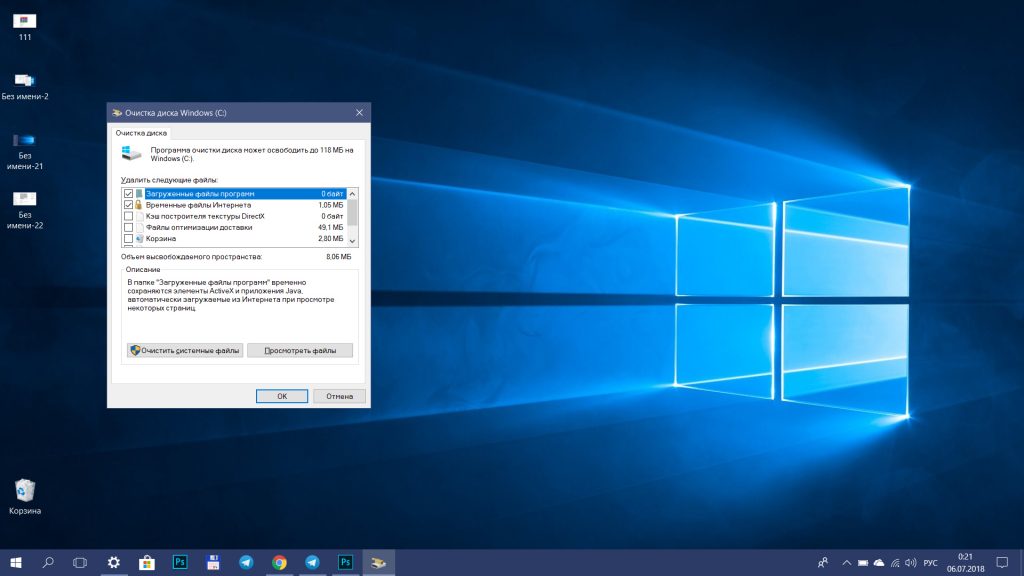
Созданный Паулой Гилфойл CPA и MVP, этот курс начинается с установки версии Power BI для настольных ПК, затем начинается импорт файлов Excel, таких как CSV, в этот инструмент, а также использование редактора запросов для преобразования данных в форму, которую можно анализировать и изучать. как сделать интерактивную визуализацию этих данных.
Позже вы увидите, как опубликовать отчет из Power BI Desktop в службе Power BI, а также подключить файлы на вашем устройстве к службам Power BI.
Вот ссылка, чтобы присоединиться к этому курсу — Power BI — The Ultimate Orientation
Это самый длинный и лучший бесплатный курс по udemy для изучения Microsoft Power BI для начинающих, созданный Вишалом Паваром. Курс включает почти 18 часов видеоконтента и более 78 тысяч студентов, что доказывает качество этого курса.
Сначала вы получите представление о Power BI и о том, как это программное обеспечение может преобразовать данные вашей компании в полезную информацию, а затем узнаете, как импортировать и подключать данные к Power BI.
Вы также познакомитесь с инструментами визуализации данных, узнаете, как их использовать, поделитесь этой информационной панелью и отчетом со своей командой и многое другое.
Этот курс Power BI продолжительностью 17,5 часов ничем не уступает любому платному курсу. Говоря о социальном доказательстве, более 90 тысяч человек присоединились к этому курсу, чтобы бесплатно изучить Power BI. Он также имеет в среднем 4,1 рейтинга от более чем 4000 участников, что является доказательством качества этого курса.
Вот ссылка, чтобы присоединиться к этому бесплатному курсу по бизнес-аналитике — Learn Power BI Basics
Еще один бесплатный и интересный курс — Microsoft Power BI для начинающих, созданный Асифом Хафизом. Курс содержит всего один час видеоконтента, и набор около 4 тысяч студентов довольно хорош, и если у вас есть некоторый опыт использования Excel, это будет хорошим преимуществом.
Курс начинается со знакомства с программным обеспечением и с того, как загрузить и установить настольную версию.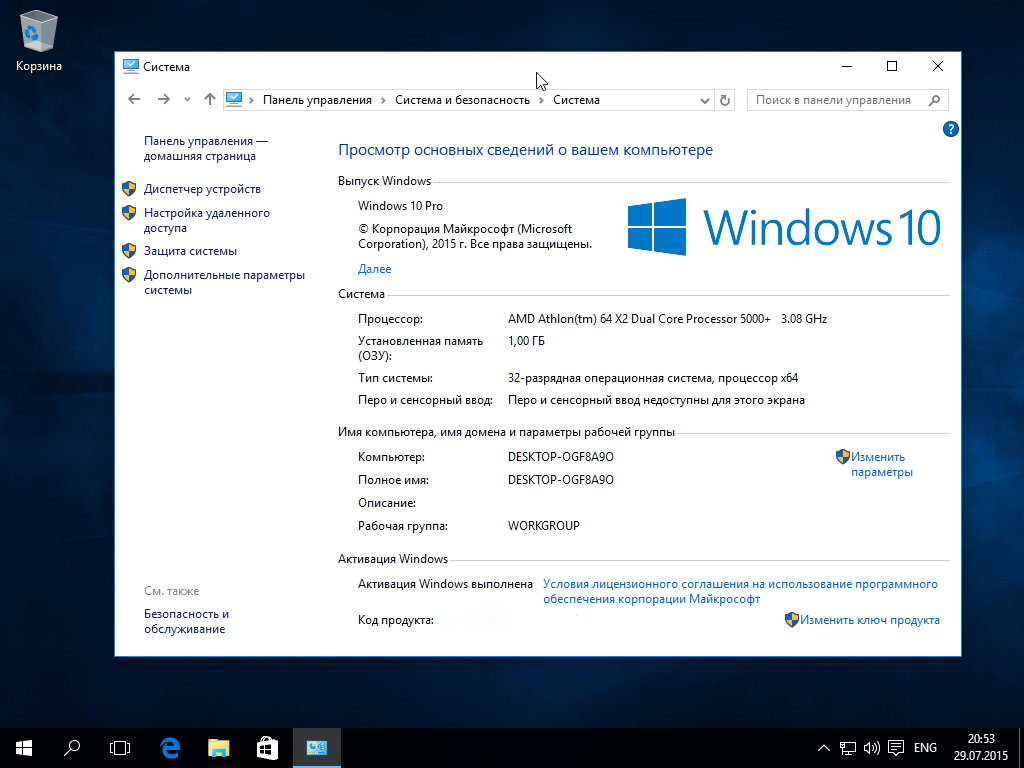 Затем вы научитесь импортировать данные и познакомитесь с приборной панелью, а также сделаете интерактивную визуализацию и многое другое.
Затем вы научитесь импортировать данные и познакомитесь с приборной панелью, а также сделаете интерактивную визуализацию и многое другое.
Этот 1,2-часовой курс — отличный способ изучить Power BI Dashboard, и более 7000 человек уже присоединились к этому бесплатному курсу на Udemy.
Если вы заинтересованы в изучении Power BI с нуля, вам следует присоединиться к этому курсу, чтобы изучить панель мониторинга Power BI, прежде чем преподаватель превратит его в платный курс.
Вот ссылка, чтобы присоединиться к этому бесплатному курсу — Power BI Dashboard Step by Step
Подробно изучите наиболее часто используемое программное обеспечение для бизнес-аналитики и визуализации данных в этом бесплатном курсе на edX.
Этот курс предлагается колледжем DavidsonX, чтобы научить вас Microsoft Power BI примерно за 4 недели. На курс зачислено более 34 тысяч человек, и вы можете заплатить, если хотите пройти сертификацию или посмотреть бесплатный контент без сертификации.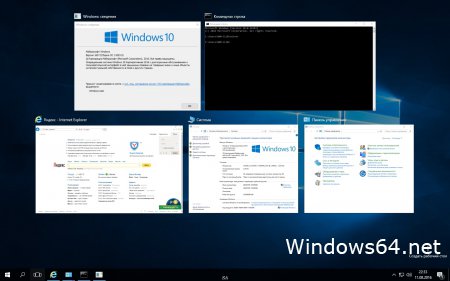
Начните с установки версии Microsoft Power BI Desktop на свой компьютер, затем начните подготовку данных в форме, которую можно проанализировать, и импортируйте их в этот инструмент.
После этого вы начнете делать визуализацию, а также определять различные типы визуализации данных. Наконец, вы также узнаете, как создать полнофункциональную информационную панель и поделиться ею со своей командой.
Вот ссылка, чтобы присоединиться к этому бесплатному курсу edX — Анализ и визуализация данных с помощью Power BI
5. Полное руководство для начинающих по Power BI [бесплатно]
Это еще один замечательный бесплатный курс для изучения Microsoft Power BI от Сэм Маккей. Это одно из бесплатных онлайн-обучений по Power BI премиум-класса. Курс посвящен обучению основным и мощным функциям Power BI для аналитиков данных, пользователей Excel и менеджеров отчетов.
Одной из особенностей, которая отличает этот курс Power BI от других бесплатных курсов, является демонстрационный набор данных для практики, вы не получите его в каждом курсе, и это ключ к практике и обучению.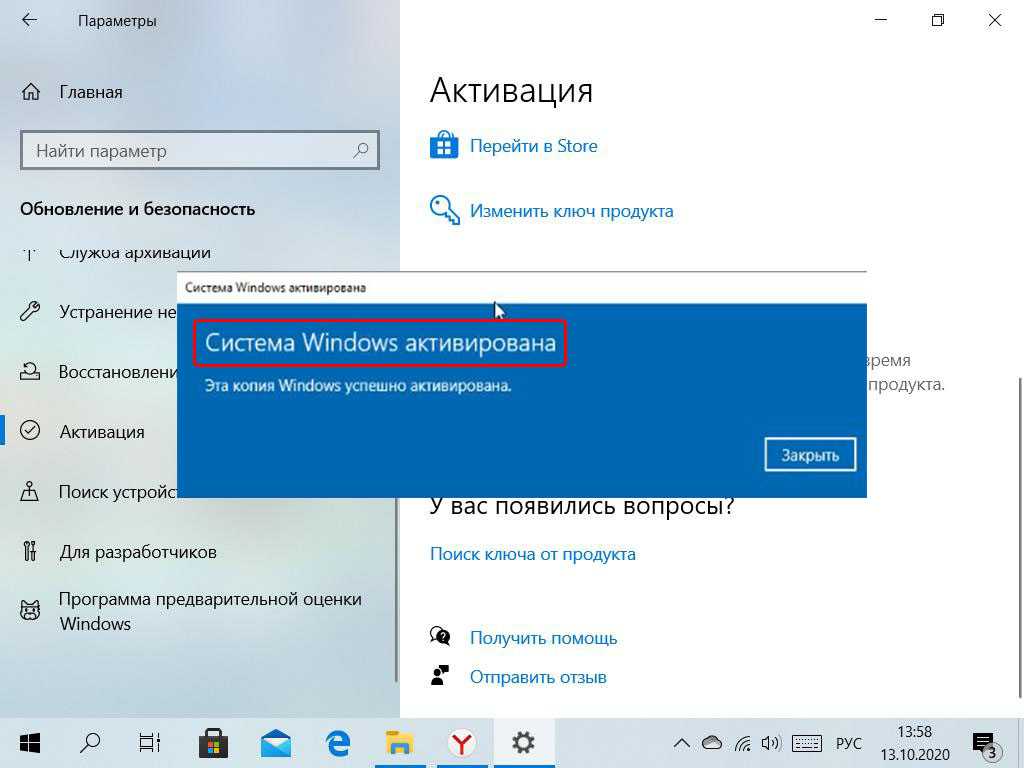 Есть также викторины, чтобы проверить ваш прогресс и держать вас в курсе.
Есть также викторины, чтобы проверить ваш прогресс и держать вас в курсе.
Этот бесплатный курс содержит более 3 часов бесплатного контента, где вы не только изучите основы Power BI, но и продвинутые возможности создания отчетов и моделирования.
Вы можете узнать больше об этом курсе здесь — Полное руководство для начинающих по Power BI
Последний бесплатный курс в этом списке содержит почти 2 часа видеоконтента и шаг за шагом поможет вам создать удивительную и интерактивную Power BI панель приборов. На курс зачислено почти 2,3 тысячи студентов, и его рейтинг составляет 4,4, что довольно хорошо.
Инструктор Джейсон Дэвидсон объяснит первые пять шагов создания потрясающей информационной панели, а затем начнет использовать программное обеспечение путем импорта и преобразования данных, чтобы приступить к созданию интерактивной информационной панели.
Наконец, вы также узнаете, как составить полный отчет и опубликовать его в службе Power BI. В целом, отличный практический бесплатный курс по изучению Power BI для начинающих.
В целом, отличный практический бесплатный курс по изучению Power BI для начинающих.
Вот ссылка, чтобы присоединиться к этому бесплатному курсу BI — Power BI Quick Start
Это 4-часовой бесплатный курс по изучению Power BI от Edureka, ведущего обучающего онлайн-портала, доступного на YouTube. Edureka известна своим онлайн-обучением в классе, где вы можете учиться у экспертов вживую.
Рассказ об этом курсе поможет вам понять и изучить Power BI в деталях. Этот учебник по Power BI идеально подходит как для начинающих, так и для профессионалов, которые хотят освоить свои концепции Power BI.
В этом бесплатном курсе рассматриваются следующие темы:
- Бизнес-аналитика и визуализация данных
- Что такое Power BI? Почему стоит выбрать Power BI?
- Ключевые преимущества Power BI
- Основные преимущества и архитектура Power BI
- Стандартные блоки Power BI
- Как использовать Power BI, включая настольную версию BI
- Диаграммы Power BI и многое другое.

В целом хороший курс для изучения Power BI с нуля. Лучшее в этом курсе то, что он находится в свободном доступе на YouTube, а это значит, что вам не нужна учетная запись или вход в систему, чтобы посмотреть этот курс. Вы даже можете посмотреть его прямо здесь.
А если вы хотите учиться у экспертов вживую, вы также можете ознакомиться с курсом Microsoft Power BI Training на Edureka . Это не бесплатно, но оно того стоит.
Это еще один замечательный курс Udemy для бесплатного и быстрого изучения Power BI. В этом бесплатном курсе вы не только создадите профессиональный отчет Power BI менее чем за 2 часа, но также изучите основы визуализации данных и передовые методы.
Вот темы, которые рассматриваются в этом курсе:
- Как создать отчет Power BI с нуля
- Как создать вычисляемые столбцы и меры для создания более надежной модели данных
- Как использовать расширенный DAX для выполнения сложных вычислений
- Настройте отчет, чтобы сделать его красивым и интересным в использовании
- Отправьте отчет в Power BI Обслуживание и настройка автоматического обновления данных
- Как загрузить и установить Power BI Desktop и SQL Server 2017
В целом, хороший курс, позволяющий быстро начать изучение Power BI.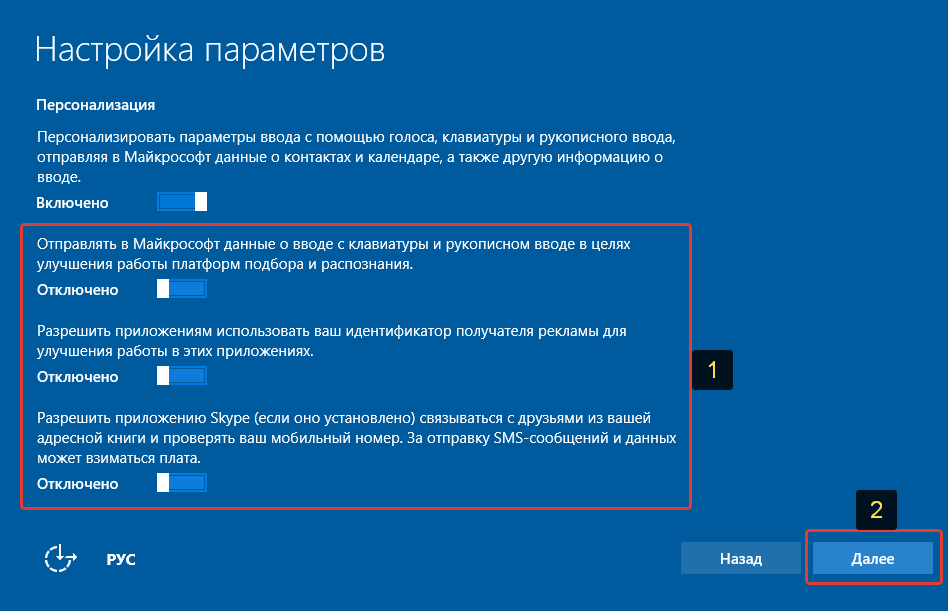 С некоторыми хорошими вопросами, которые могут заставить вас больше узнать о себе и попытаться понять, как вы можете сделать это самостоятельно!
С некоторыми хорошими вопросами, которые могут заставить вас больше узнать о себе и попытаться понять, как вы можете сделать это самостоятельно!
Вот ссылка, чтобы присоединиться к этому курсу — Learn Power BI Fast
Это еще один хороший небольшой курс на Udemy, чтобы научиться эффективно работать с Power BI и Power Pivot. Этот бесплатный курс, созданный Басом Доменом, научит вас некоторым ключевым навыкам Power BI за 1,5 часа.
Вот чему вы научитесь в этом бесплатном курсе:
- Как перейти от обычных сводных таблиц к отчетам Power Pivot в Excel
- Понять, как работают Power BI и Power Pivot в качестве следующего шага в самообслуживании BI
- Основные понятия, такие как моделирование данных, создание интерактивных визуализаций и простые расчеты
- Практические примеры, которые помогут вам начать работу
- Учитесь у профессионального разработчика бизнес-аналитики обеспечивает обучение и поддержку в области бизнес-аналитики и умеет объяснять сложные темы простым и понятным языком.
 Это означает, что вы будете учиться у профессионального разработчика BI БЕСПЛАТНО.
Это означает, что вы будете учиться у профессионального разработчика BI БЕСПЛАТНО.Вот ссылка, чтобы присоединиться к этому курсу — Power BI и Power Pivot: введение
Это еще один бесплатный практический курс по изучению Power BI на Udemy. В этом курсе вы узнаете, как создать панель мониторинга в Power BI, следуя пошаговым инструкциям.
В этом бесплатном курсе Power BI инструктор подготовил панель инструментов, связанную с HR-аналитикой, чтобы дать вам возможность попрактиковаться.
Это курс для начинающих с простым объяснением. Вы будете выступать ad-hoc анализ и копать глубже, используя встроенные возможности аналитики.
Вот ссылка, чтобы присоединиться к этому курсу — Создание информационной панели в POWER BI за час
Это еще один бесплатный курс от Udemy и инструктора предыдущего курса, где вы можете узнать о визуализации данных с помощью Power BI.
 Многие люди не знают, но Power BI обладает отличными возможностями визуализации данных, и этот курс позволит вам изучить их.
Многие люди не знают, но Power BI обладает отличными возможностями визуализации данных, и этот курс позволит вам изучить их.Отчет Power BI может содержать одну страницу с одним визуальным элементом или страницы, заполненные визуальными элементами. Важно различать разработчиков отчета и потребителей отчета .
Если вы разработчик, создающий или модифицирующий отчет, вы являетесь дизайнером. У дизайнеров есть разрешения на редактирование отчета и его базового набора данных. В Power BI Desktop это означает, что вы можете открыть набор данных в представлении данных и создать визуальные элементы в представлении отчета.
Если вы хотите освоить визуализацию данных с помощью Power BI и ищете бесплатные онлайн-курсы, то этот курс для вас.
вот ссылка, чтобы присоединиться к этому курсу — Визуализация данных с помощью POWER BI
Это все о лучших бесплатных курсах для изучения Microsoft Power BI в соответствии с тем, что я нашел с помощью поиска в Интернете и всех вас нужно выбрать правильные курсы и начать осваивать новые навыки и делать интерактивные информационные панели.

Большинство из этих бесплатных курсов Power BI от Udemy, где инструктор может преобразовать свой бесплатный курс в платный, как только они достигнут своих маркетинговых целей, поэтому рекомендуется присоединиться к курсу сейчас, когда они бесплатны, даже если вы планируете учиться на следующей неделе или в следующем месяце, потому что, как только вы присоединитесь к этому курсу, вы всегда сможете получить к нему бесплатный доступ.
Другое Статьи и ресурсы по программированию вам могут понравиться:
- 10 Курсы Coursera для изучения анализа и анализа данных
- 5 лучших курсов по изучению Python для начинающих
- 10 лучших курсов TensorFlow для специалистов по данным
- 10 бесплатных курсов по изучению Python для начинающих
- 10 сертификатов по машинному обучению для повышения вашей карьеры
- 6 лучших книг для изучения Python для обработки данных
- 10 лучших бесплатных курсов по машинному обучению
- 10 причин изучать Python для кодирования
- 8 лучших библиотек Python для обработки данных и машинного обучения
- 5 лучших курсов для изучения передовых наук о данных
- 9 лучших курсов по науке о данных от Гарварда и IBM
Спасибо, что прочитали эту статью.
 Если вам нравятся бесплатные курсы Microsoft Power BI для визуализации и анализа данных , поделитесь ими с друзьями и коллегами. Если у вас есть какие-либо вопросы или отзывы, пожалуйста, напишите примечание
Если вам нравятся бесплатные курсы Microsoft Power BI для визуализации и анализа данных , поделитесь ими с друзьями и коллегами. Если у вас есть какие-либо вопросы или отзывы, пожалуйста, напишите примечаниеP. S. — Если вы не против потратить несколько долларов, я также предлагаю вам ознакомиться с Microsoft Power BI — полный курс Introduction на Udemy. Это один из самых полных курсов по изучению Power BI в 2023 году, и вы можете купить его всего за 9 долларов..9 на распродаже Udemy, которая сейчас происходит.
Microsoft Power BI — полное введение [ВЫПУСК 2023]
Начиная с 13 лет, я никогда не переставал изучать новые навыки программирования и языки. Я рано начал создавать…
udemy.com
Windows 11 для начинающих | Онлайн-курс обучения
Характеристики
Видеоуроки премиум-класса
Отмеченные наградами инструкторы
Индивидуальное обучение
Получите сертификат
Учитесь в своем собственном темпе
Мобильный (обучайтесь на ходу)
Неограниченное количество тестов и викторин
Регулярно обновляемый контент
Обзор
ОС Windows 11 отличается современным интерфейсом, созданным для повышения производительности и творчества.
 Независимо от того, используете ли вы совершенно новый компьютер или выполняете обновление с Windows 10, этот курс от инструктора Деб Эшби быстро научит вас максимально эффективно использовать наиболее важные функции Windows 11 и оптимизировать рабочий процесс.
Независимо от того, используете ли вы совершенно новый компьютер или выполняете обновление с Windows 10, этот курс от инструктора Деб Эшби быстро научит вас максимально эффективно использовать наиболее важные функции Windows 11 и оптимизировать рабочий процесс.Из этих коротких уроков вы узнаете, как:
- Беспрепятственно подключать свои устройства.
- Настройте WiFi и другие параметры сети.
- Управляйте и организуйте свой рабочий стол и файлы.
- Установка и управление приложениями, включая приложения из Microsoft Store.
- Сделайте резервную копию ваших данных, чтобы обеспечить безопасность вашей информации.
- Используйте голосовой поиск и другие эксклюзивные функции Windows 11.
К концу этого курса вы сможете уверенно ориентироваться во всех функциях и настройках, чтобы раскрыть весь потенциал вашей операционной системы Windows 11.

После зачисления наша дружная команда поддержки и преподаватели готовы помочь с любыми вопросами, связанными с курсом.
Видеоплеер Focus для горячих клавиш
Авто
- HD
- 720p
- 540p mp4?v=8f246NAAeL04qmowWws7K2Eceb4zoma2FHVkrrqUFnCGupFLnMo72eelWQrJYJ5A7Xvy6zGf9A3oyTHUsATe5VxKPxWxpAS9ZoIG%2FANrD8oKwCb5IxZIikfRKVQ%2F6Zp4%2B1bB%2FIYPbORTQG0uZzckKQ%3D%3D» data-type=»video/mp4″ data-resolution=»low»> 360p
- 0,50x
- 0,75x
- 1,00x
- 1,25x
- 1,50x
- 1,75x
- 2,00x
1,00x
куб.см
Сводка
Уровень квалификации:
Новичок
Сертификат:
Да
Уроки:
46
Аккредитован:
цена за день
Предпосылки:
Никто
Поддерживаемые версии:
Windows 11
Продолжительность видео:
4ч 47м
Расчетное время обучения:
12 часов для всех материалов
Аккредитации и разрешения
Инструктор
Дебора Эшби
Ведущий
Учебный план
Введение
3 урока
Бесплатный урок
1
Попробуй!
Введение в курс
Введение в курс и Windows 11.
2
Обновление с Windows 10 до Windows 11
Как перейти с Windows 10 на Windows 11.
3
Чем отличается Windows 11?
Узнайте о различиях между Windows 10 и Windows 11.
Начать работу в Windows 11
9 уроков
Бесплатный урок
1
Попробуйте!
Войдите в Windows 11
Узнайте о различных способах входа в Windows 11.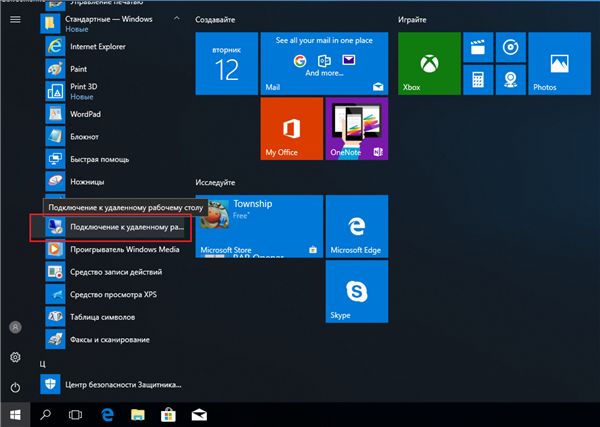
2
Изучение интерфейса Windows
Ознакомьтесь с интерфейсом, компоновкой и структурой Windows.
3
Системные настройки
Знайте, где можно получить доступ к системным настройкам и настроить их.
4
Подключение устройств Bluetooth
Подключите устройства Bluetooth, например наушники, к Windows 11.
5
Опции мыши и трекпада
Узнайте, как изменить работу мыши и трекпада.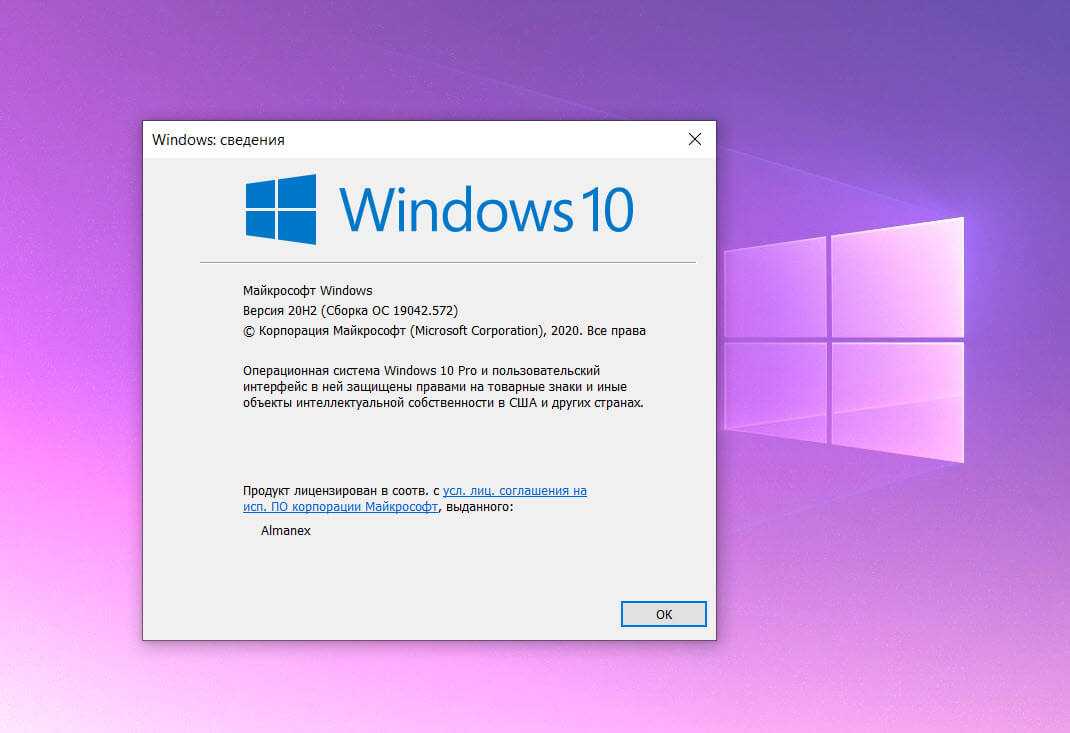
6
Быстрые настройки
Настройте общие функции с помощью быстрых настроек.
7
Подключение к Интернету
Подключите Windows 11 к Интернету и управляйте настройками WiFi.
8
Настройка принтера
Настройте принтер в Windows 11.
9
Обновление Windows 11
Установите обновления по расписанию и вручную.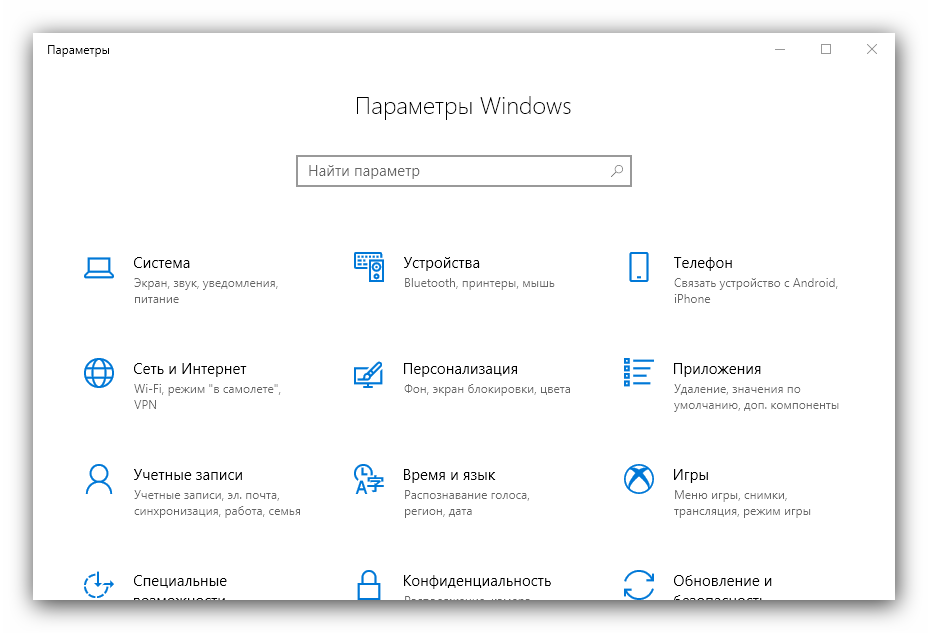
Проводник
7 уроков
Бесплатный урок
1
Попробуйте!
Понимание структуры папок
Ознакомьтесь с File Explorer и узнайте, как работают файлы и папки.
2
OneDrive в проводнике
Узнайте, как подключаться, открывать и работать с файлами OneDrive в проводнике.
3
Ярлыки папок
Создавайте ярлыки для часто используемых папок.
4
Настройка Проводника
Узнайте, как настроить File Explorer, чтобы он работал на вас.
5
Создание, переименование и удаление папок
Знайте, как создавать новые папки, переименовывать существующие папки и удалять папки в проводнике.
6
Перемещение и копирование файлов и папок
Перемещайте и копируйте файлы и папки из одного места в другое.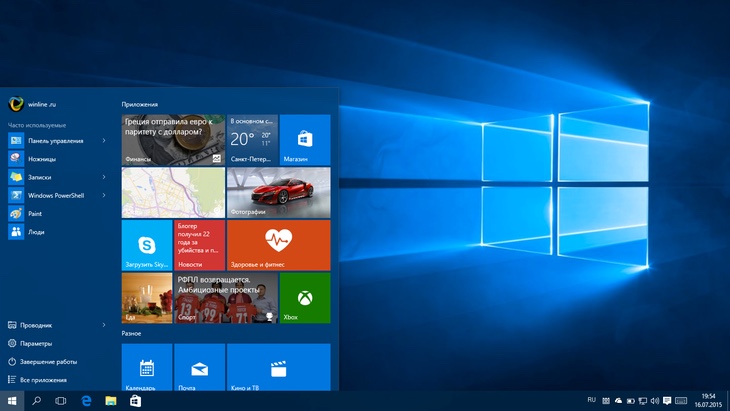
7
Извлечение ZIP-файлов
Узнайте, что такое zip-файлы и как извлечь содержимое в папку.
Организуйте рабочий стол
5 уроков
1
Организация элементов рабочего стола
Организовывать и размещать элементы на рабочем столе.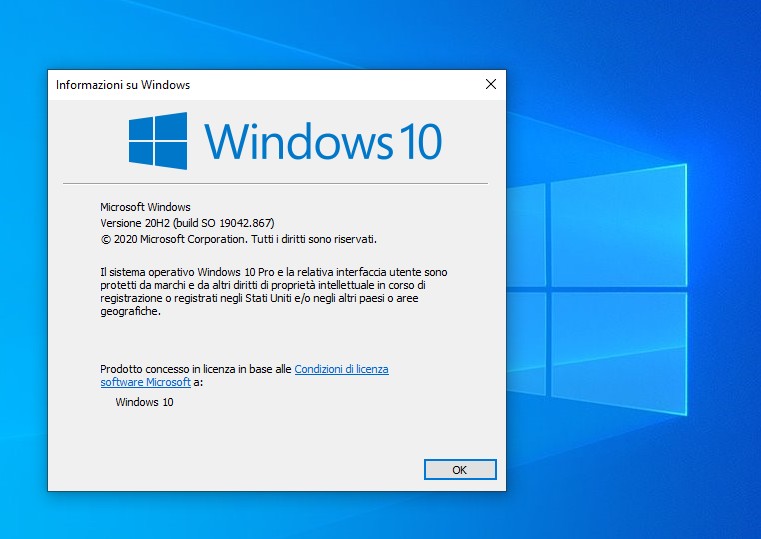
2
Персонализация рабочего стола
Сделайте Windows 11 своей собственной, персонализировав рабочий стол.
3
Персонализация панели задач
Персонализируйте панель задач, чтобы у вас был легкий доступ к важным для вас приложениям и утилитам.
4
Использование нескольких рабочих столов
Работайте более эффективно, используя несколько рабочих мест.
5
Привязка окон
Просмотр нескольких окон одновременно с помощью привязки.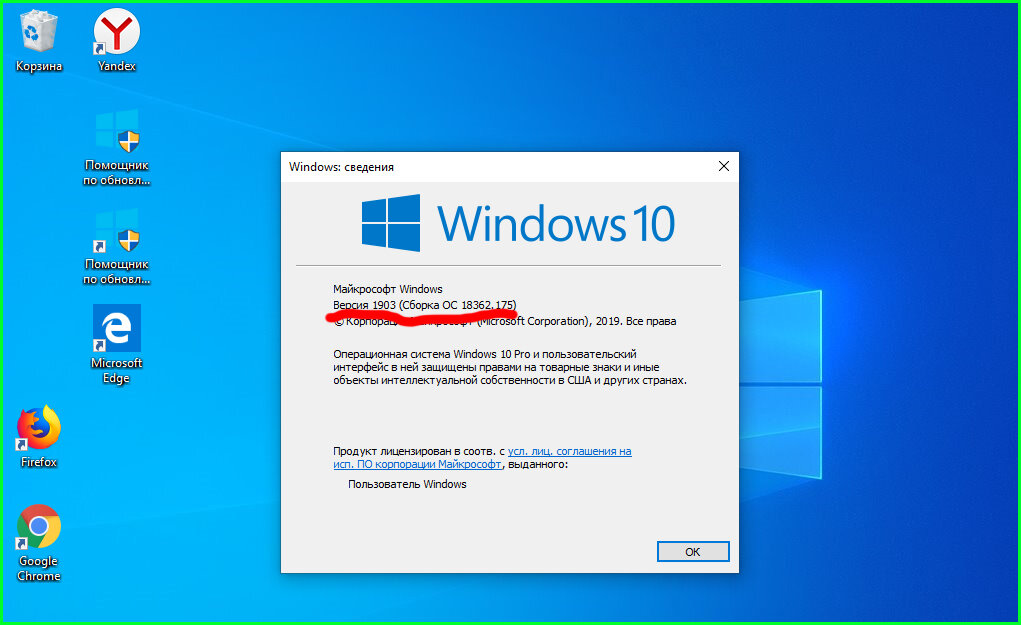
Работа с приложениями
7 уроков
1
Доступ к приложениям Microsoft 365
Узнайте, как получить доступ к Word, Excel, PowerPoint, Outlook и другим приложениям Microsoft 365 в Windows 11.
2
Систематизация и редактирование фотографий
Используйте приложение «Фотографии» в Windows 11 для хранения, систематизации и редактирования фотографий.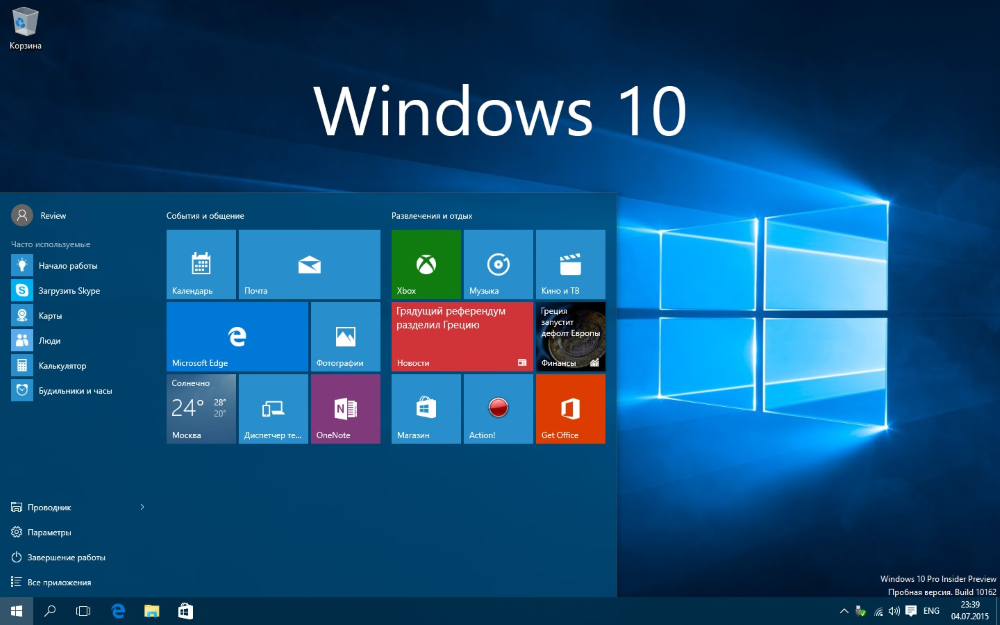
3
Просмотр веб-страниц с помощью Microsoft Edge
Узнайте, как персонализировать и просматривать веб-страницы с помощью Microsoft Edge.
4
Отправка и получение сообщений и звонков
Используйте встроенное приложение Teams для отправки и получения сообщений и звонков.
5
Делайте скриншоты с помощью Snipping Tool
Используйте Snipping Tool, чтобы делать скриншоты и вставлять их в другие приложения.
6
Использование стикеров
Используйте приложение Sticky Notes для создания цифровых стикеров Post-it.
7
Организуйте задачи с помощью Microsoft To Do
Создавайте и упорядочивайте элементы списка дел и задачи с помощью приложения To Do.
Используйте почту, адресную книгу и календари
4 урока
1
Свяжите сетевые учетные записи
Свяжите Почту, адресную книгу и календари Windows 11 со своими сетевыми учетными записями.
2
Использование почтового приложения
Используйте почтовое приложение Windows 11 для просмотра и управления электронной почтой.
3
Использование календаря
Используйте приложение календаря Windows 11 для просмотра и управления встречами, собраниями и событиями в календаре.
4
Создание контактов и управление ими
Создание контактов и людей и управление ими.
Установить приложения
2 урока
1
Установка приложений из Microsoft Store
Загрузите и установите сторонние приложения из Microsoft Store.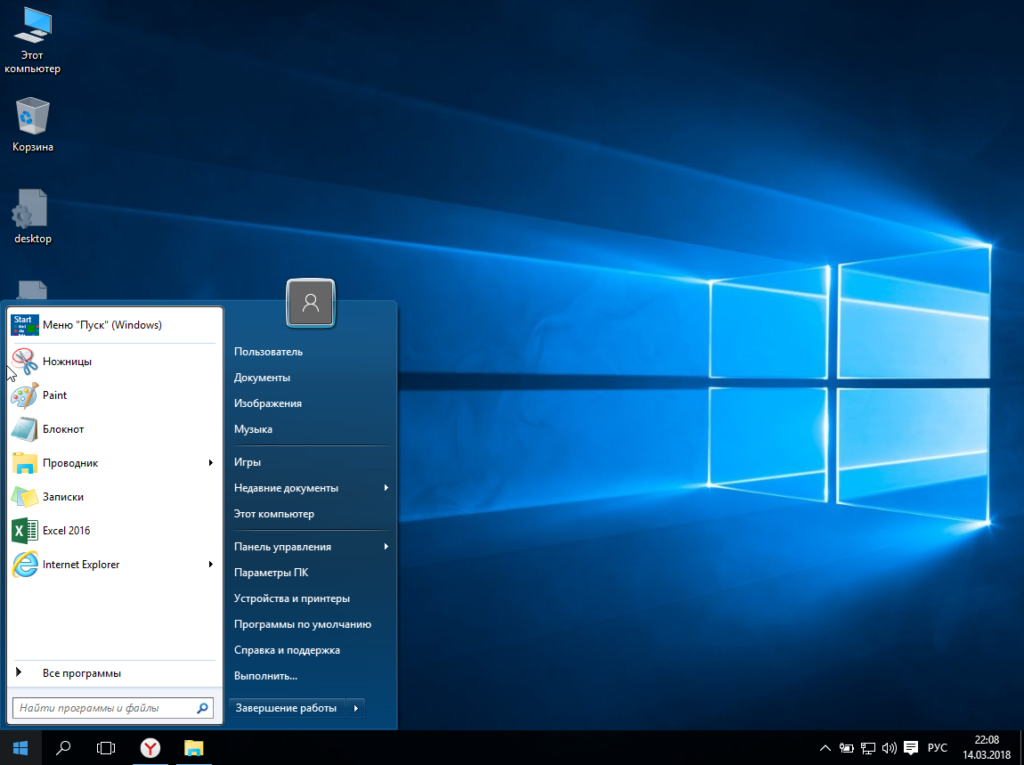
2
Удаление приложений
Удаление приложений из Windows 11.
Настройки уведомлений
2 урока
1
Управление уведомлениями
Управляйте доставкой уведомлений в Windows 11.
2
Использование помощи при фокусировке
Знайте, куда перейти, чтобы включить Focus Assist, чтобы получать только самые важные уведомления.
Кортана и поиск
2 урока
1
Используйте Windows Search
Используйте Windows Search для поиска файлов, папок, людей и приложений.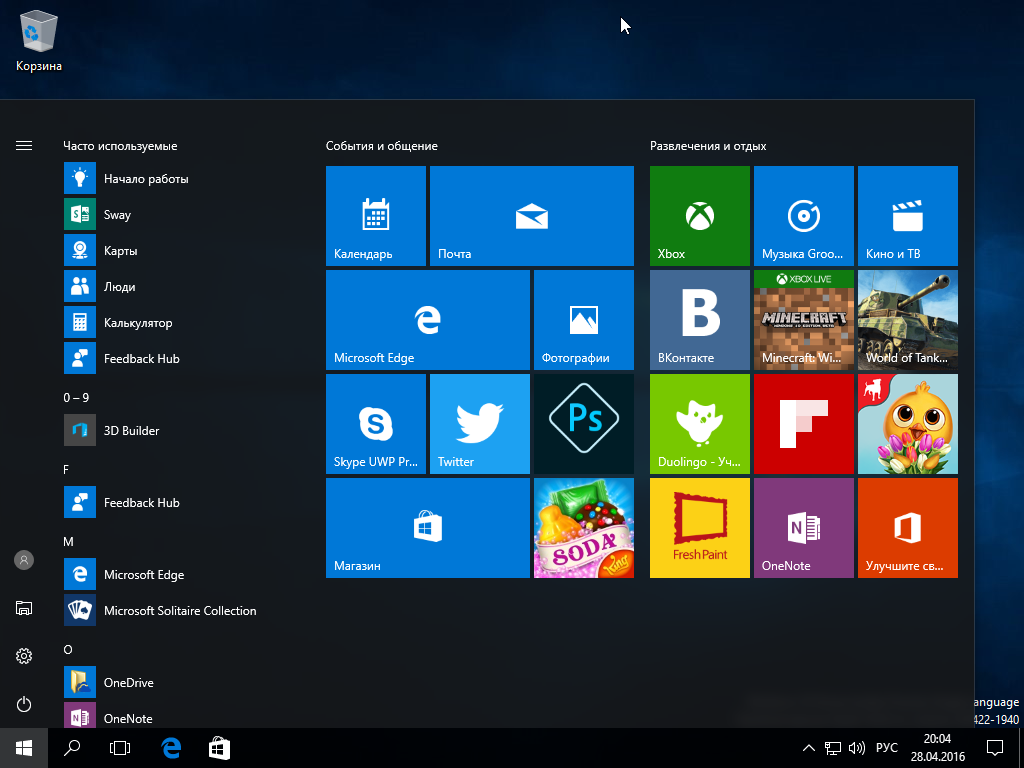
2
Использование голосовых команд с Cortana
Ищите элементы на своем ПК с помощью голоса и Кортаны.
Настройки учетной записи
2 урока
1
Изменить пароль и параметры входа
Узнайте, где можно изменить пароль Windows 11 и изменить параметры входа.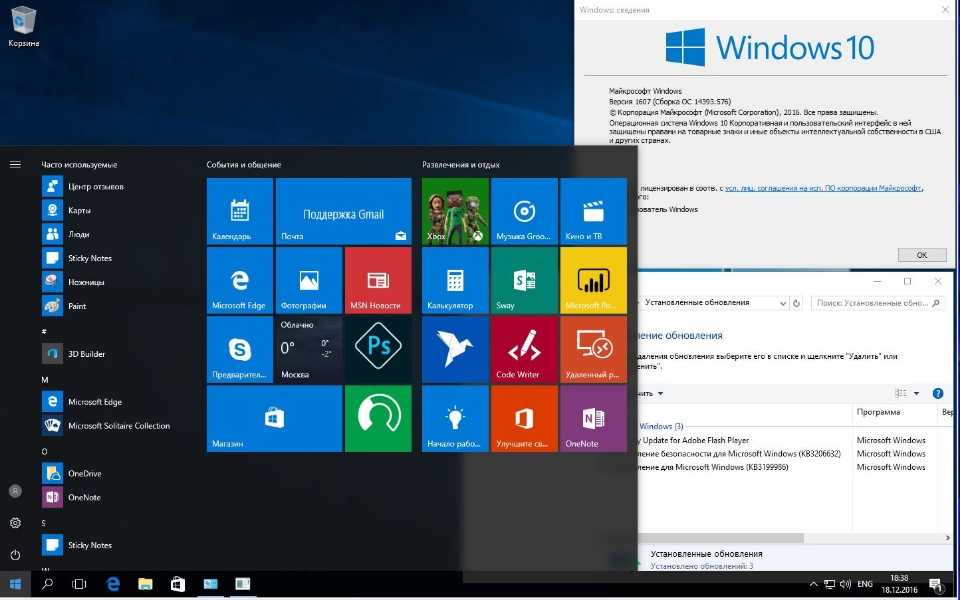
2
Управление несколькими учетными записями
Настройте несколько локальных учетных записей или учетных записей Microsoft 365 на одном компьютере.
Резервные данные
2 урока
1
Установить резервную копию
Поймите важность резервного копирования данных и изучите доступные методы.
2
Архивирование файлов на внешние устройства
Освободите место на своем ПК, переместив файлы с локальных дисков на внешнее устройство.
Курс Закрыть
1 урок
1
Закрытие курса
Закрытие курса и выход инструктора.
Скачать учебный план
Сертификаты
Вы можете получить 2 сертификата по этому курсу
Сертификат о прохождении обучения
Выдается после успешного завершения курса обучения.

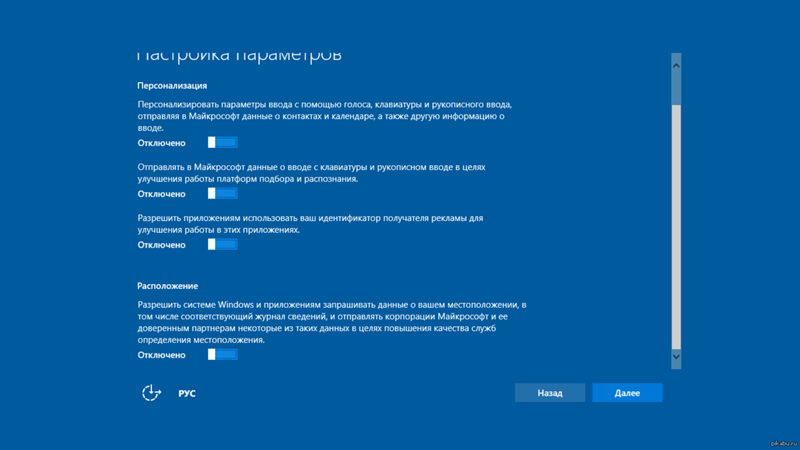 Команда предоставляет список доступных интерпретаторов, которые VS Code может найти автоматически, включая виртуальные среды. Если нужный интерпретатор не отображается, перейдите к статье о настройке сред Python.
Команда предоставляет список доступных интерпретаторов, которые VS Code может найти автоматически, включая виртуальные среды. Если нужный интерпретатор не отображается, перейдите к статье о настройке сред Python.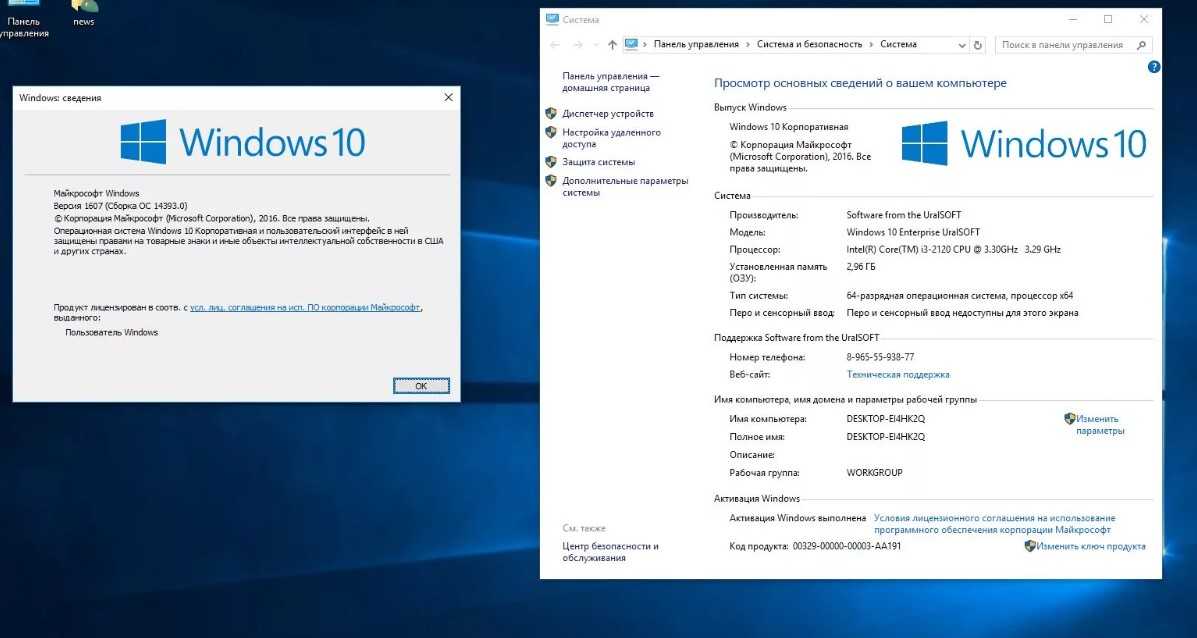

 После запуска VS Code в папке эта папка станет вашей рабочей областью. VS Code хранит параметры, относящиеся к этой рабочей области, в файле .vscode/settings.json. Они отделены от параметров пользователя, которые хранятся глобально.
После запуска VS Code в папке эта папка станет вашей рабочей областью. VS Code хранит параметры, относящиеся к этой рабочей области, в файле .vscode/settings.json. Они отделены от параметров пользователя, которые хранятся глобально. examples.aliens
examples.aliens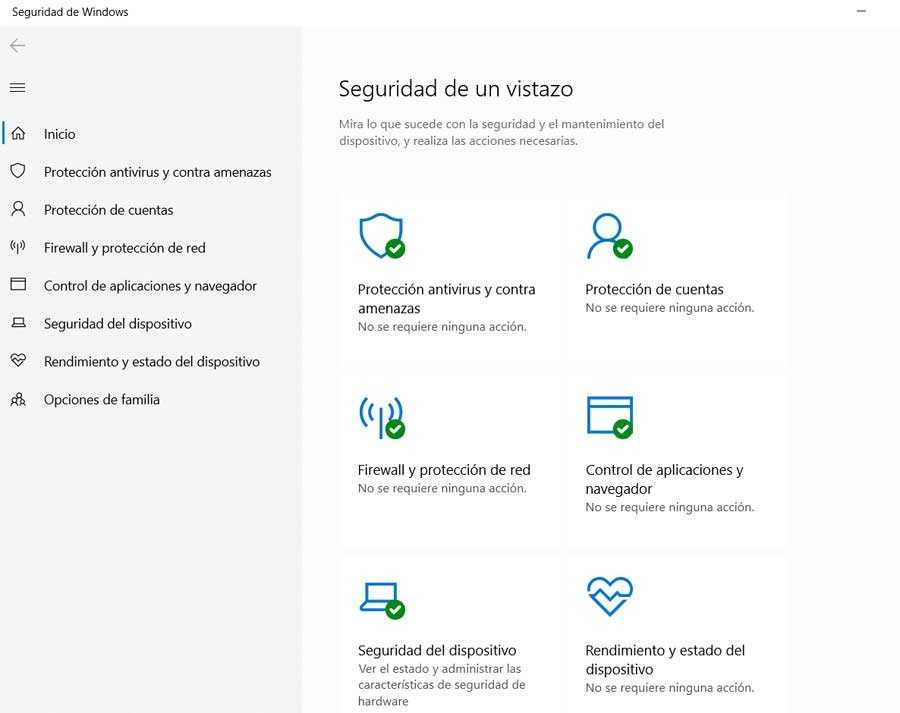 display.flip()
display.flip()
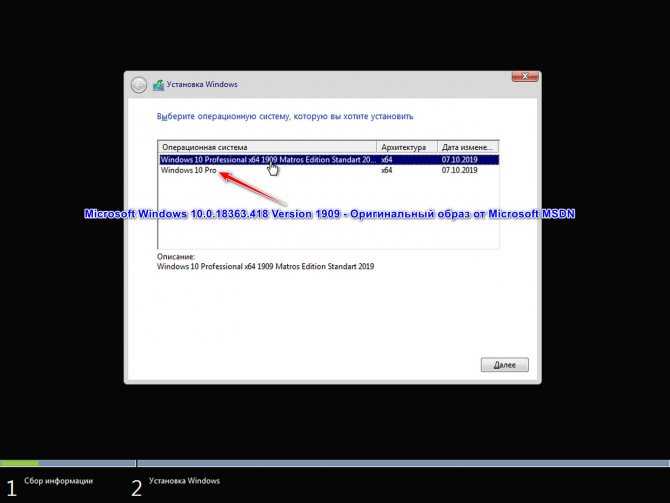
 Узнайте больше о том, как воспользоваться преимуществами автозаполнения VS Code и поддержкой IntelliSense для Python, включая их настройку или отключение.
Узнайте больше о том, как воспользоваться преимуществами автозаполнения VS Code и поддержкой IntelliSense для Python, включая их настройку или отключение.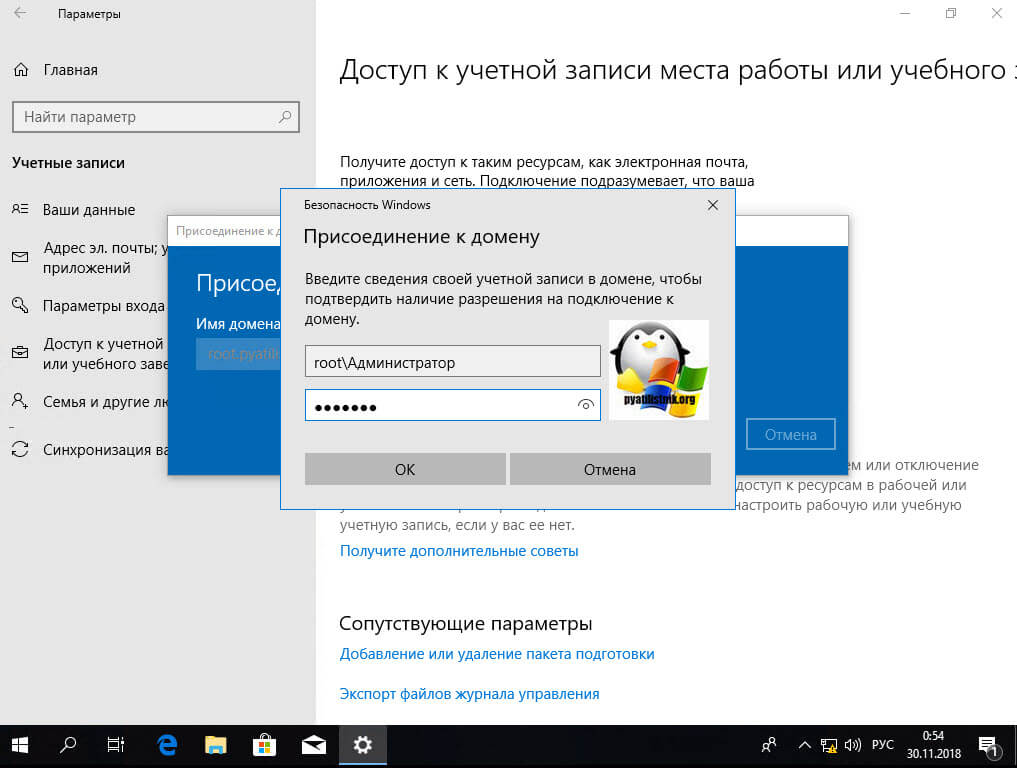

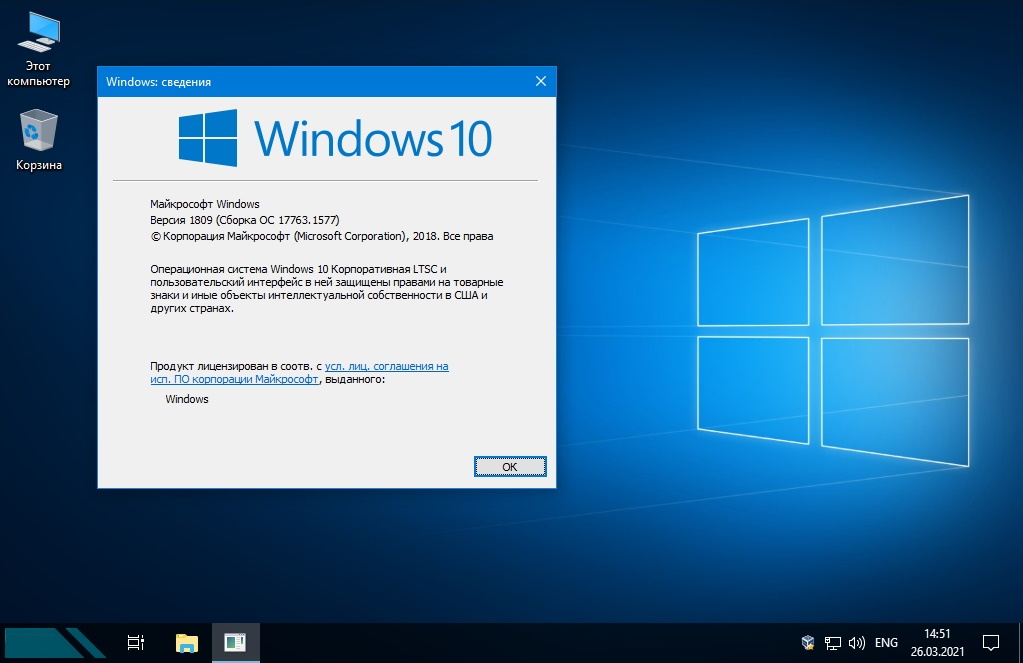
 Если Вы попали на сайт не случайно, а в поисках информации для начинающих пользователей компьютера и действительно, чувствуете себя компьютерным новичком или даже чайником, то здесь Вы получите первые знания, заложите фундамент в обучение компьютеру.
Если Вы попали на сайт не случайно, а в поисках информации для начинающих пользователей компьютера и действительно, чувствуете себя компьютерным новичком или даже чайником, то здесь Вы получите первые знания, заложите фундамент в обучение компьютеру.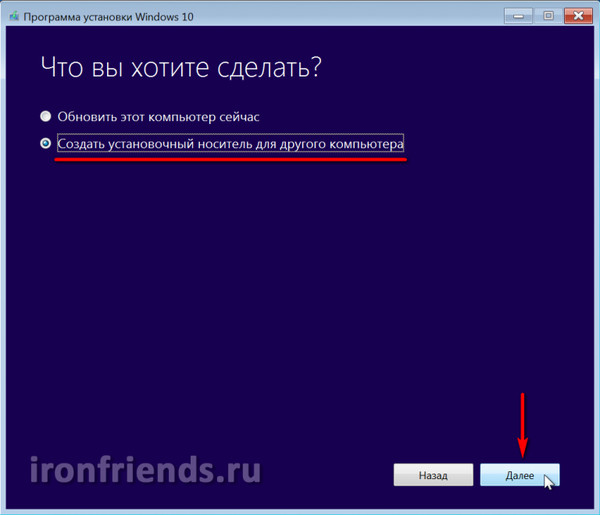 Скажу Вам честно освоить компьютер для чайников не сложно и если Вы не собираетесь становиться компьютерным гением, а просто хотите научиться работать на компьютере на базовом уровне, то это будет не так сложно, как обычно вначале думают новички. Главное здесь – это отогнать всю лень и начать обучаться, а все остальное пойдет само, и уже совсем скоро Вы заметите как все просто!
Скажу Вам честно освоить компьютер для чайников не сложно и если Вы не собираетесь становиться компьютерным гением, а просто хотите научиться работать на компьютере на базовом уровне, то это будет не так сложно, как обычно вначале думают новички. Главное здесь – это отогнать всю лень и начать обучаться, а все остальное пойдет само, и уже совсем скоро Вы заметите как все просто!
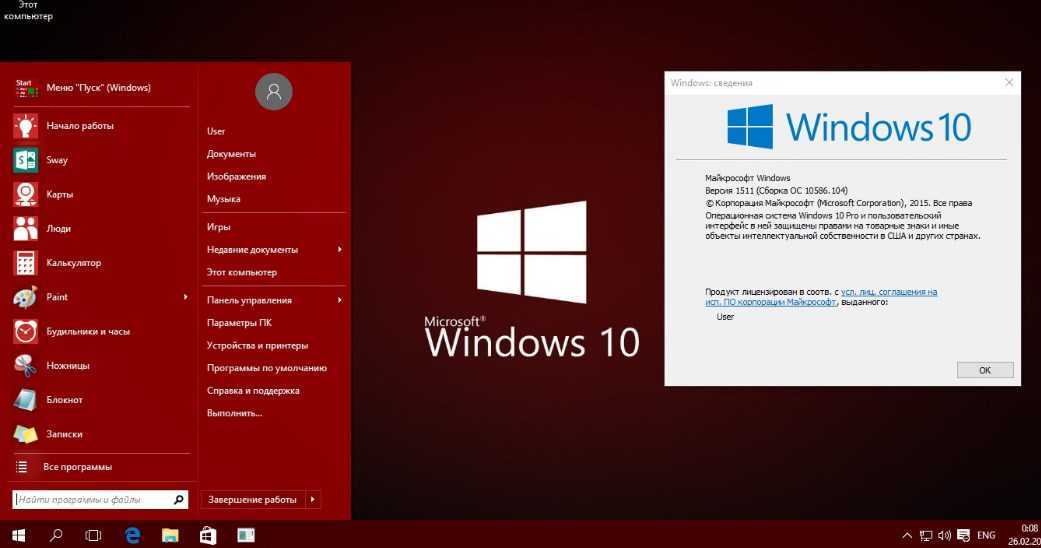
 Это означает, что вы будете учиться у профессионального разработчика BI БЕСПЛАТНО.
Это означает, что вы будете учиться у профессионального разработчика BI БЕСПЛАТНО.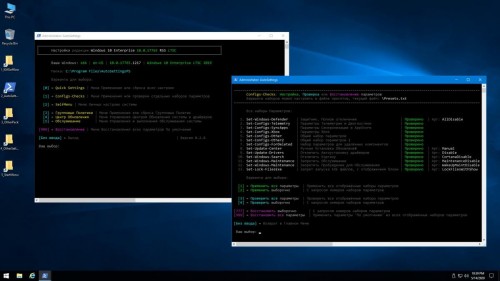 Многие люди не знают, но Power BI обладает отличными возможностями визуализации данных, и этот курс позволит вам изучить их.
Многие люди не знают, но Power BI обладает отличными возможностями визуализации данных, и этот курс позволит вам изучить их.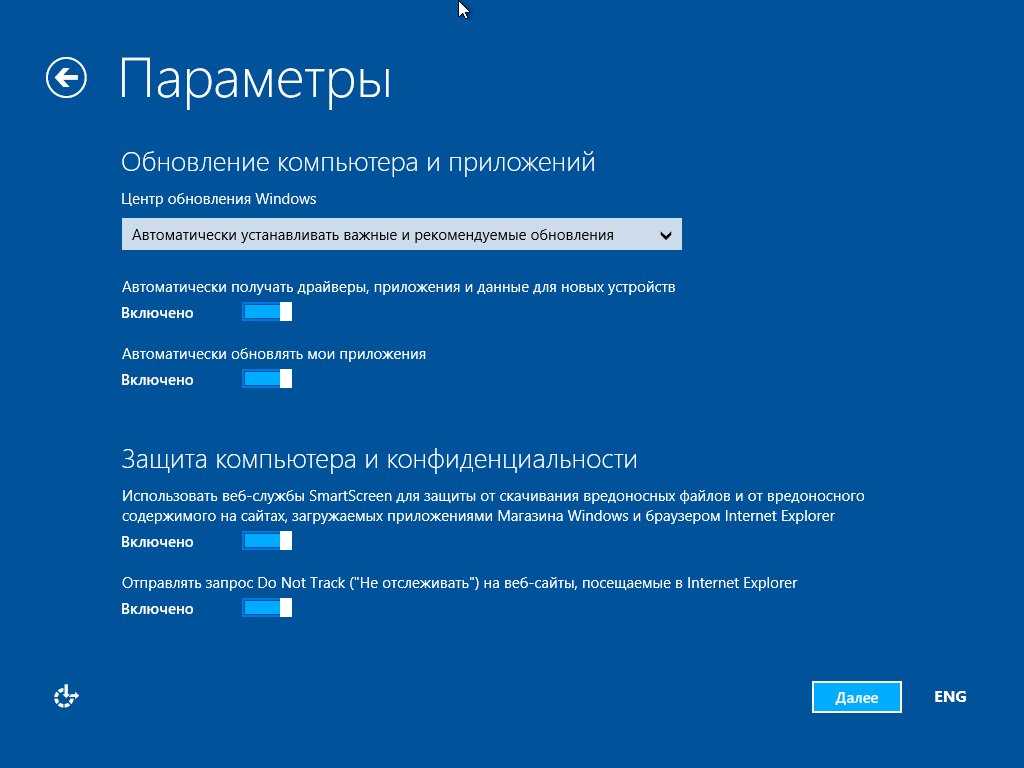
 Если вам нравятся бесплатные курсы Microsoft Power BI для визуализации и анализа данных , поделитесь ими с друзьями и коллегами. Если у вас есть какие-либо вопросы или отзывы, пожалуйста, напишите примечание
Если вам нравятся бесплатные курсы Microsoft Power BI для визуализации и анализа данных , поделитесь ими с друзьями и коллегами. Если у вас есть какие-либо вопросы или отзывы, пожалуйста, напишите примечание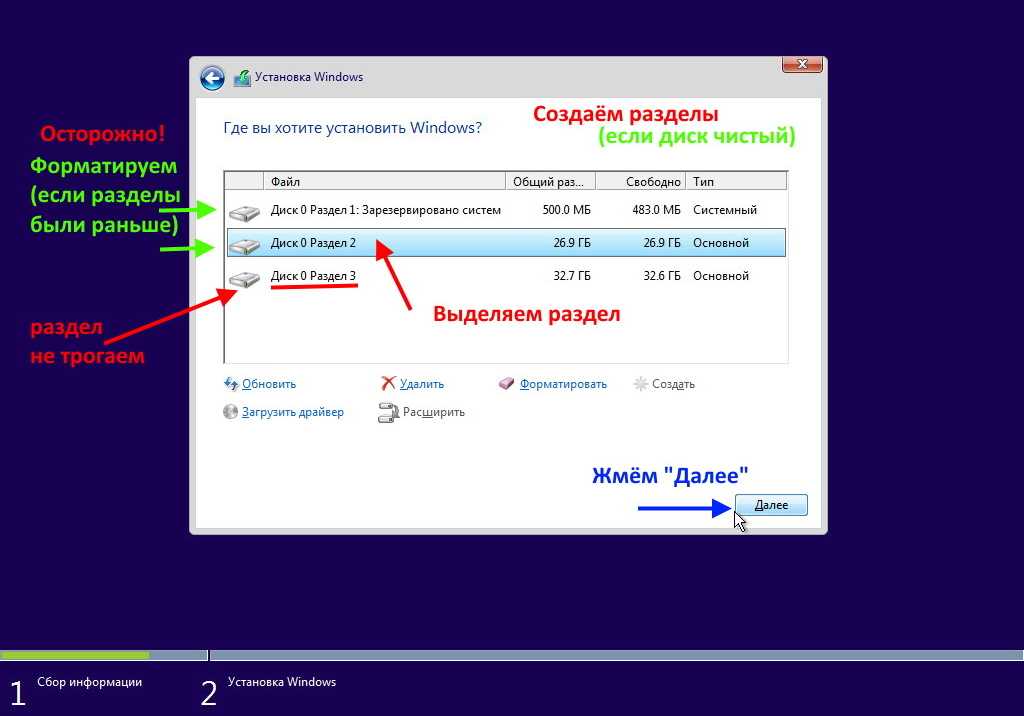 Независимо от того, используете ли вы совершенно новый компьютер или выполняете обновление с Windows 10, этот курс от инструктора Деб Эшби быстро научит вас максимально эффективно использовать наиболее важные функции Windows 11 и оптимизировать рабочий процесс.
Независимо от того, используете ли вы совершенно новый компьютер или выполняете обновление с Windows 10, этот курс от инструктора Деб Эшби быстро научит вас максимально эффективно использовать наиболее важные функции Windows 11 и оптимизировать рабочий процесс.